Trong bài viết trước thì mình đã hướng dẫn chi tiết cho các bạn cách ngăn chặn tính năng tự động update trên Windows 10 rồi, tuy nhiên nó vẫn chưa ngăn chặn được triệt để thì phải, có nghĩa là Windows vẫn có thể tự động Update được.
Microsoft đã gần như loại bỏ hết các thiết lập để chúng ta không thể vô hiệu hóa được việc Update tự động, cho dù là bạn đã cố gắng thêm các giá trị trong Registry để ngăn chăn Update tự động này nhưng đối với hệ điều hành Windows 10/11 thì nó vẫn có thể tự ghi đè một cách dễ dàng.
Ở thời điểm hiện tại thì mình chỉ biết là bản Windows 10 Enterprise mới có khả năng kiểm soát việc cập nhật, còn lại ở các phiên bản khác gần như là vô tác dụng.
Chính vì thế mà trong bài viết này mình sẽ hướng dẫn thêm cho các bạn một cách khác, đảm bảo có thể tắt được tính năng tự động cập nhật trên Windows 10 thành công 100%.
Nhưng trước tiên bạn cần phải biết lý do để tắt tính năng Windows Update này là gì đã chứ nhỉ?
Mục Lục Nội Dung
I. Có nên tắt Update Windows 10/11 không?
Sau khi đọc xong cái tiêu đề thì mình nghĩ là rất nhiều bạn sẽ thắc mắc là “tại sao phải tắt Update trên Windows 10/ 11?”, “có nên tắt update Win 10 hoặc Win 11 không?” đúng không nhỉ.
Vâng ! sau đây mình sẽ phân tích một chút cho các bạn những ưu và nhược điểm khi bạn tắt tính Auto Update Windows 10/ 11 này, sau đó thì bạn hãy tự trả lời câu hỏi ” Có nên tắt tính năng Update Windows hay không ? ” nhé.
#1. Ưu điểm khi tắt Windows Update
Sau khi tắt Windows Update đi thì bạn sẽ không gặp phải một số tình huống khó chịu như sau:
- Do thời gian cập nhật khá lâu nên đương nhiên trong quá trình update máy tính của bạn sẽ bị chậm và có phần hơi lag máy nếu như cấu hình thấp.
- Tránh được một số trường hợp xấu đó là máy tính sau khi nâng cấp lên bị đơ và hiệu suất làm việc kém hơn so với trước lúc Update.
- Đó là 2 nguyên nhân chính mà mình thấy một số người đã gặp phải và liên hệ với mình nhờ giúp đỡ. Còn các nguyên nhân khác thì mình chưa rõ.
- Còn nữa …… Đối với những bạn mù tịt về máy tính, sợ hỏng Win thì cũng nên tắt đi cho lành. Vì không phải máy tính nào cũng có thể cập nhật một cách ngon lành và trơn tru được. Vẫn có xác xuất lỗi nhé.
- À quên còn một ưu điểm khi tắt Update nữa đó là rất tốt đối với những bạn đang sử dụng Windows ” LẬU “, tức là dùng hàng Cr@ak đó 😀 tránh bị Microsoft phát hiện và bị nhả key.
#2. Nhược điểm sau khi tắt Update Windows
Sau khi tắt Update Windows đi thì cũng bị một số giới hạn nhất định, và mình nghĩ là có hại nhiều hơn:
- Tắt Update Windows 10/ 11 đồng nghĩa với việc bạn tắt tính năng Update của Windows Defender (trình diệt virus có sẵn trên Windows 10/ 11) chính vì thế mà phần mềm diệt virus này sẽ không được cập nhật để chặn các mẫu virus mới. Tuy nhiên nếu như bạn đã sử dụng một phần mềm diệt virus khác trên máy rồi thì vấn đề này cũng không quan trọng lắm đâu.
- Sau khi tắt Update thì bạn cũng không thể vào cửa hàng Store để cài các ứng dụng được, mà thay vào đó bạn sẽ phải cài đặt thủ công, tốn khá nhiều thời gian.
- Windows Update là để fix lỗi, vá lỗ hổng cho các phiên bản trước đó, và đặc biệt là các tính năng mới cũng liên tục được cập nhật. Không Update lên đồng nghĩa bạn sống chung với các lỗ hổng và các lỗi còn tồn đọng ở phiên bản cũ, bạn không được trải nghiệm các tính năng mới do MS cung cấp.
- Một điều nữa đó là, Windows 10 vẫn đang trong thời gian hoàn thiện nên nó cần được cập nhật, sửa lỗi và update thêm nhiều tính năng mới để hoàn thiện hơn.
#3. Quan điểm cá nhân
Đối với các phiên bản Windows XP, Windows 7, Windows 8/ 8.1 thì mình khuyên bạn tắt tính năng tự động Update đi vì nó khá hoàn thiện rồi. Nhưng khi có bản cập nhật bảo mật thì nhất định bạn phải cập nhật nhé.
Còn riêng phiên bản Windows 10, 11 hoặc mới hơn sau này thì mình nghĩ là không nên. Nhất là đối với những bạn đang sử dụng Win bản quyền, cứ để nó tự động Update lên sử dụng cho sướng.
Còn nếu như bạn vẫn muốn tắt Windows Update thì mình khuyên là bạn hãy sử dụng bản Windows 10 Anniversary hoặc các Version mới hơn. Vì bắt đầu từ bản này mình thấy rất mượt rồi và nó cũng rất đầy đủ những tính năng cần thiết nữa.
=> Vâng ! đến đây thì bạn phải tự quyết định thôi, có ưu và nhược điểm gì thì mình đã trình bày hết rồi đó. Riêng cá nhân mình thì mình sẽ không tắt update !
II. Hướng dẫn tắt tính năng Update Windows 10/ 11 vĩnh viễn
Cách 1: Tắt Update Windows 10/11 vĩnh viễn chỉ với 1 click (mới update)
Mình cập nhật thêm cho các bạn 1 cách khác nữa để tắt Windows Update nhanh chỉ với 1 click.
Bạn tải công cụ Windows 10 Tweak (công cụ này đã được bạn Lê Hà rebuild lại nên giao diện rất đơn giản).
Với công cụ này bạn có thể bật/tắt Windows Update và Windows Defender một cách cực kỳ nhanh chóng và tiện lơi.
Tải công cụ về tại đây
Còn đây là hình ảnh về công cụ sau khi bạn khởi động nó lên.
Chỉ cần tích chọn Turn ON để bật lại tính năng Windows Update, hoặc Turn OFF để tắt Windows Update. Và bạn làm tương tự như vậy đối với Windows Defender thôi ^^
Cách 2. Cách tắt Windows Update trong Services
Nếu như bạn vẫn quyết định tắt tính năng Update này đi thì bạn hãy làm theo cách sau đây.
Thực ra, cách tắt Update này không có gì là mới mẻ cả mà nó đã được áp dụng từ thời Windows XP, và đối với Windows 10 thì cũng không ngoại lệ, cách này vẫn có thể áp dụng được tốt.
Nếu như bạn đang có nhu cầu tắt tính năng tự động cập nhật trên Windows 10 thì nên làm theo cách này để có thể tắt được triệt để nhé.
Thực hiện: Nhấn chuột phải vào This PC => chọn Manage như hình bên dưới.
Một cửa sổ hiện ra, bạn nhấn vào Services and Applications => nháy đúp chuột vào Services.
Tips:
Bạn có thể mở nhanh cửa sổ Services bằng cách mở hộp thoại Run (Windows + R) => nhập vào lệnhservices.msc=> nhấnEnterđể thực hiện.
Okey, bây giờ bạn hãy tìm đến Windows Update => nhấn chuột phải vào nó => và chọn Properties
Một hộp thoại hiện ra bạn hãy thiết lập như sau: Phần Startup type bạn chọn là Disable => nhấn vào Stop => nhấn Apply => nhấn OK để thực hiện.
Sau khi thực hiện xong thì bạn hãy khởi động lại máy tính để áp dụng thay đổi. Vậy là tính năng update đã bị vô hiệu hóa hoàn toàn rồi đó.
Tips:
Nếu như bạn muốn kích hoạt lại tính năng Auto Update trên Windows 10 thì hãy làm ngược lại là xong:Phần Startup type bạn chọn là Manue => nhấn vào Start để khởi động lại => Restart lại máy tính để áp dụng thay đổi.
Hiện tại mình đã mở cửa Blog Chia Sẻ Kiến Thức Store ! – bán phần mềm trả phí với mức giá siêu rẻ – chỉ từ 180.000đ (bản quyền vĩnh viễn Windows 10/11, Office 365, 2021, 2016… và nhiều phần mềm bản quyền khác). Bảo hành full thời gian sử dụng nhé !
Cách 3. Tự động tắt Windows Update trên Windows 10/11 với file *.reg
Nếu như bạn thấy các thao tác bên trên là rườm rà và mất thời gian thì có thể sử dụng file REG mà mình đã tạo sẵn tại đây hoặc tại đây !
Sau khi tải về thì bạn chỉ cần nháy đúp chuột để chạy, nếu có thông báo xuất hiện thì bạn cứ nhấn OK để đồng ý là được. Sau đó khởi động lại máy tính để áp dụng.
III. Sử dụng tính năng trì hoãn cập nhật trên Windows 10/11
Bài chi tiết hơn:
Bật tính năng trì hoãn Windows Update trên Windows 10 chuẩn nhất
Bạn truy cập nhanh vào Windows Update tại đây: Mở Windows Update
Bạn truy cập vào phần Advance Options rồi tìm đến phần Pause updates như hình dưới. Bạn có thể trì hoãn update trong vòng 30 ngày, hết 30 ngày bạn có thể vào đây trì hoãn tiếp.
IV. Lời kết
Okey, như vậy là mình đã phân tích khá chi tiết về những ưu và nhược điểm khi tắt Windows Update trên Windows rồi nhé. Còn bây giờ quyết định là ở bạn đó 😀
Bạn nghĩ sao về vấn đề tắt Update trên Windows 10/11? Hãy chia sẻ kinh nghiệm và cho ý kiến về vấn đề này nhé ! Hi vọng bài viết sẽ hữu ích với bạn, chúc các bạn thành công !
Đọc thêm:
- Windows 10 có gì hay?
- Windows 10 có gì đặc biệt và nó có đáng để sử dụng không?
- Vẫn có thể nâng cấp lên Windows 10 miễn phí sau ngày 29.07.2016
- Cách nâng cấp lên Windows 10 từ Win 7/8/8.1 bản quyền
- Làm thế nào để nâng cấp lên Windows 10 Anniversary thành công ?
Kiên Nguyễn – Blogchiasekienthuc.com
 Blog Chia Sẻ Kiến Thức Máy tính – Công nghệ & Cuộc sống
Blog Chia Sẻ Kiến Thức Máy tính – Công nghệ & Cuộc sống
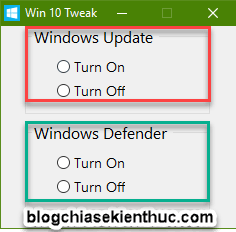
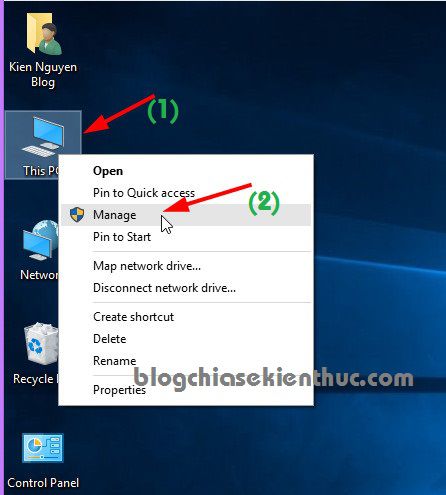
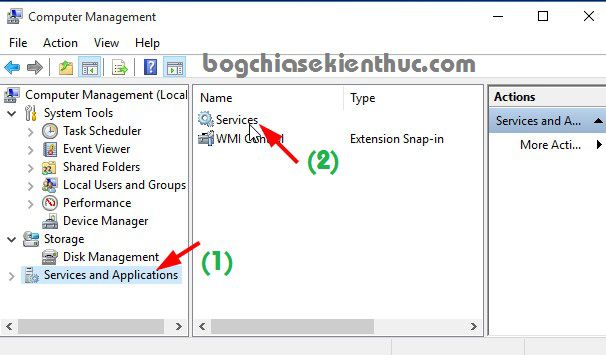
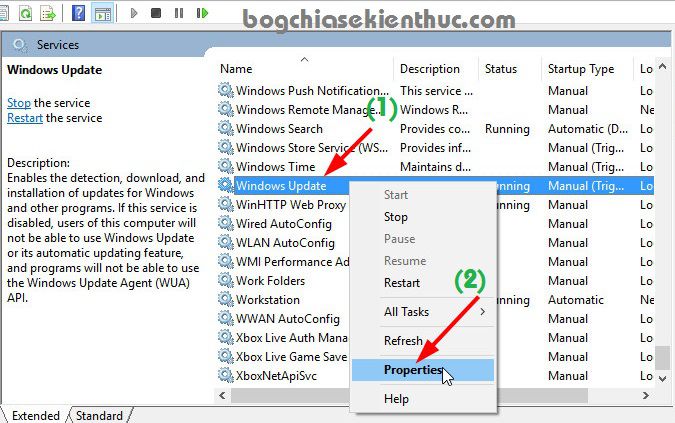
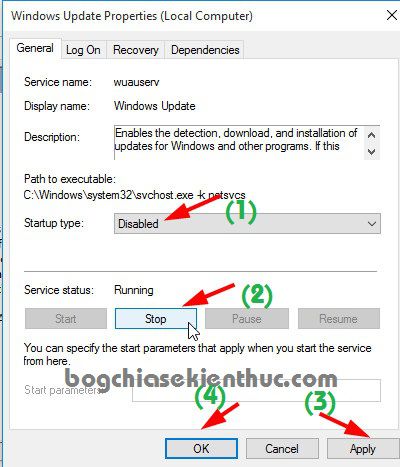

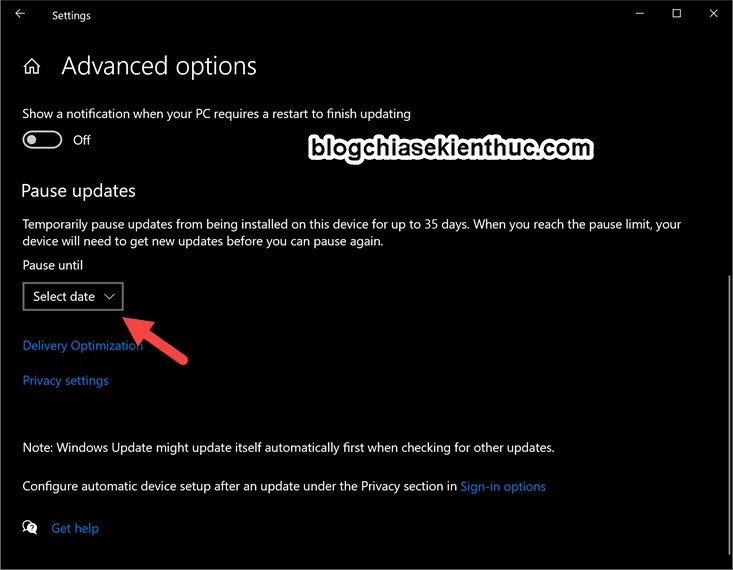







Mình cài win 10 xong thường xóa Windows Defender và tắt Windows Update, cần cập nhật thì tải bản đã tích hợp các gói cập nhật và cài lại win.
http://extratorrent.cc/profile/generation2/torrents/
Đó cũng là một cách hay. Update thủ công cho nhanh và an toàn 😀
anh Kiên cho em hỏi có cách cr@ck win 10 vĩnh viễn không ạ, bản win 10 nào cũng được miễn cr@ck vĩnh viễn là được, em tìm hiểu thấy toàn là crack vài tháng à, anh có thì chỉ giúp em với em cảm ơn !
Activate by phone cho an toàn bạn ah. Sang vn-zoom nhiều lắm!
hehe cảm ơn bạn Hồ Xuân Hoàng .Để mình thử xem sao.
activate by phone ntn, chir minh voi
activate by phone mình cũng chưa làm lần nào, bạn có thể vào vnzoom để nhờ họ giúp nhé: http://www.vn-zoom.com/f728/nhan-active-by-phone-windows-10-office-2016-mak-retail-cap-nhat-key-thuong-xuyen-3068619.html
Vĩnh viễn thì chỉ có mua key bản quyền hoặc là active by phone thôi nhé bạn.
dạ cảm ơn anh Kiên.em vào mạng xem thấy mỗi bài hướng dẫn active by phone khác nhau, anh Kiên có bài hướng dẫn active by phone nào chi tiết mà chính xác cho em xin với ạ
Cái này bạn vào diễn đàn vn-zoom.com nhờ họ kích hoạt cho nhé.
dạ,cảm ơn anh Kiên nhiều!
Máy e win 10 giờ e cấm cáp iPhone máy tính không hiện thị kết nối.trước đó vẫn Sài bình thường a.e reset win bị lỗi phần này luôn a.giờ e không biết làm sao mông a trợ giúp.cám ơn a
Bạn thử kết nối cáp và điện thoại sang máy tính khác xem có nhận không đã nhé.
Nếu không nhận thì bạn kiểm tra xem driver máy tính đã đủ chưa ?
e cấm qua máy tính khác bình thường a.phân a chỉ e. e không biết kiểm tra driver làm sao a?cám ơn a đã nhiệt tình trae lời
Để kiểm tra driver trên máy tính có đủ không thì bạn có thể làm theo hướng dẫn trong bài viết này nhé: https://blogchiasekienthuc.com/driver/easy-driverpack-for-windows-xp-7-8.html
dạ cám ơn a nhiều
mình crack vĩnh viễn rồi nên cứ bật update thôi
mình tắt update rồi vài tháng sau mình bật lên lại để cập nhật bản mới, sau đó tắt tiếp rồi vài thàng mở lên 1 lần được không ạ
Được, nhưng mà quá trình cập nhật khá lâu đó 😀 MÀ nếu như bạn đang sử dụng bản windows 10 mới nhất thì nó có tính năng hẹn giờ update đó.
anh ơi, e đã tắt rồi mà nó vẫn hiển thị update anh shutdown không à?, a có thể tắt dùm e được không ạ?
Mai mình sẽ viết thêm một bài hướng dẫn nữa nha bạn. Hoặc muộn thì một vài ngày nữa.
ad ơi! em đã tắt update win 10 từ lâu.Bây h em cài droid4X thì nó nói là cập nhật trih điều khiển đồ họa,em có nên update win 10 k ạ.Em chân thành cảm ơn ad!!!!
Win 10 Home bản quyền vẫn xài fmềm crack được ,hú hồn ?…
Cho mình hoir. Sau khi tắt update win 10 bàn phím mình với chuột không sử dung đc. Mjnh mở lại update thì nó vẫn vạy. 2 lần rồi. Lần đầu mình đưa người ta cài lại win. Xong về mình tắt update xong nó bị lại. Bàn phím mình bấm số 2 nó ra @ .bấm shift + 2 nó vẫn ra @ . Cho mình hỏi như vạy là sao a
Tắt tính năng update đâu có liên quan gì đến bàn phím đâu bạn. Còn vụ bấn số 2 nó ra @ là do bị loạn bàn phím. Bạn xem bài hướng dẫn này nhé: https://blogchiasekienthuc.com/thu-thuat-may-tinh/sua-loi-loan-ban-phim-laptop-hieu-qua-nhat.html
anh cho em xin sđt của anh được k ạ?? em có một số vấn đề muốn trao đổi trực tiếp với anh ạ. em cảm ơn
Sr bạn mình không hỗ trợ qua đt nhé. Mình còn công việc riêng nữa mà. Bạn gặp khó khăn gì thì cứ comment để mọi người cùng tham gia hỗ trợ nhé.
Anh ơi cho em hỏi , em mới mua một cái máy tính dell core 3, cài win 10 tại chỗ mua và tắt tự động cập nhật đi rồi. Giờ dùng máy thi thoảng bị treo màn hình phải nhấn nút nguồn tắt đi bật lại thì hết, nó bị làm sao vậy ạ, anh tư vấn giúp em với. Em cảm ơn !
Cái này có thể do hệ điều hành bị lỗi hoặc cũng có thể là do phần cứng dang có vấn đề. Bây giờ bạn cứ thử cài lại win xem có đỡ hơn không nhé.
mình cài windows 10 bằng file Iso , cài xong có bản quyền và cập nhập bình thường nè 🙂
Sau khi cập nhật xong ổ C của em đầy khủng khiếp. Em dùng ccleaner dọn rác rồi mà không mấy khả quan. Anh có cách nào không ạ?
Cập nhật thì tất nhiên là dung lượng sẽ nặng hơn rồi. Bạn sử dụng công cụ Disk Cleanup để xóa các file ko dùng nhé.
https://blogchiasekienthuc.com/thu-thuat-may-tinh/huong-dan-su-dung-disk-cleanup-tren-windows.html
Trong Disk cleanup chỉ có mấy file temp, logs nặng có vài mb thôi ạ. Em xóa rồi mới dùng ccleaner
Như vậy thì chỉ còn cách tăng dung lượng ổ C thêm thôi bạn.
thiet bi cua ban khong duoc dinh cau hinh dung. la sao vay cac bac
cám ơn bài viết rất hữu ích
sau khi cài win 10 home bản quyền xong mình vào Store chỉ tải đc App nhưng không tải được Game. Bạn có thể giúp mk đc ko!
cho mình hỏi ki bấm update thì nó cập nhật toàn bộ, có cách nào khi update nó hiện danh sách rồi mình chọn cái nào cần ko ? Thanks
Em mới dùng máy… chưa rành gì về máy cả !!! Mà đang dùng win10 ! Lâu lâu nó cứ cập nhật riết !!! Em tìm hiểu topic của anh thì thấy có thể tắt update… em cũng muốn tắt nhưng thấy nhược điểm khá là khó khăn !!! Vậy em có nên tắt ko ạ ??? Hay là cứ để cho nó tự update ạ ?
Có tính năng trì hoãn cập nhật mà mình đã giới thiệu trong bài viết đó bạn. Tuy nhiên, cá nhân mình thì vẫn thích cập nhật lên phiên bản mới nhất mỗi khi có bản vá hoặc cập nhật mới.
Trong bài viết tới mình sẽ viết bài hướng dẫn ẩn thông báo update và tắt update dễ dàng hơn.
Dạ cho hỏi thường thì bao lâu win 10 update 1 lần ạ, có tính trước được để khỏi ảnh hưởng công việc không ạ. Cảm ơn anh.
Cái đó thì phụ thuộc vào Microsoft nhé bạn, tuy nhiên theo mình thấy thì nó cập nhật khá thường xuyên. Nhưng mình nghĩ là ko ảnh hưởng gì đến cv đâu bạn. Bạn có thể đặt lịch cập nhật cho máy tính mà
Cám ơn bạn. Mình đang bị tình trạng tắt máy đi, máy tự update win 10, mất toàn bộ dữ liệu ở desktop và download, có cách nào lấy lại đc ko ạ
Đâu có chuyện đấy nhỉ, trừ khi là update các bản lớn và bằng phương pháp cài lại, chứ thông thường update các bản vá nhỏ thì toàn bộ dữ liệu vẫn được giữ nguyên mà.
Anh Kiên Nguyễn ơi cho em hỏi là máy e đang hiện tại sử dụng là window 10 version 1709 và đã được Microsoft tự động cập nhật rồi ạ. Thế nhưng khoảng mấy ngày trở lại đây em gặp tình huống là màn hình desktop của e cứ hiển thị “Activate Windows Go to settings to activate Windows” Anh có cách nào giúp em không ạ? Em xin cảm ơn anh trước
Và ý của em là em muốn xóa dòng chữ ” Activate Windows Go to settings to activate Windows” bởi vì khi em muốn chọn personalize cho desktop của em thì nó yêu cầu em phải activate windows thì nó mới cho chọn personalize và em gặp nhiều bất tiện về vấn đề này. Mong anh giúp ạ
ad ơi! em đã tắt update win 10 từ lâu.Bây h em cài droid4X thì nó nói là cập nhật trih điều khiển đồ họa,em có nên update win 10 k ạ.Em chân thành cảm ơn ad!!!!
Bạn thử nâng cấp driver card màn hình trước xem sao: https://blogchiasekienthuc.com/driver/nang-cap-driver-card-man-hinh-vga-may-tinh.html
Anh Kiên ơi cho em hỏi : Em vừa mua con dell vostro i3 cài win 10 bản quyền update xong em lỡ tắt update vĩnh viễn rồi bây giờ muốn bật lại có cách nào không anh
Bạn tắt như thế nào thì bật lại như thế thôi 😀